Wraz z pojawieniem się iOS 13 wiele się zmieniło w systemach operacyjnych iPhone i iPad, a jedna z nich będzie bardzo przydatna dla tych z nas, którzy lubią słuchać radia podczas wykonywania innych zadań. Teraz możesz słuchać swojej ulubionej stacji, nawet lokalnej, na żywo i bez konieczności uciekania się do jakiejkolwiek aplikacji innej firmy.
W ramach tej samej aplikacji Apple Music mamy już dostęp do prawie każdej lokalnej stacji radiowej, ale ta integracja jest nadal nieco „zielona” i nie jest to do końca łatwe, więc Zrobiliśmy film, w którym wyjaśniamy małe sztuczki, aby móc słuchać radia przez Apple Music na iPhonie, iPadzie, a nawet HomePod.
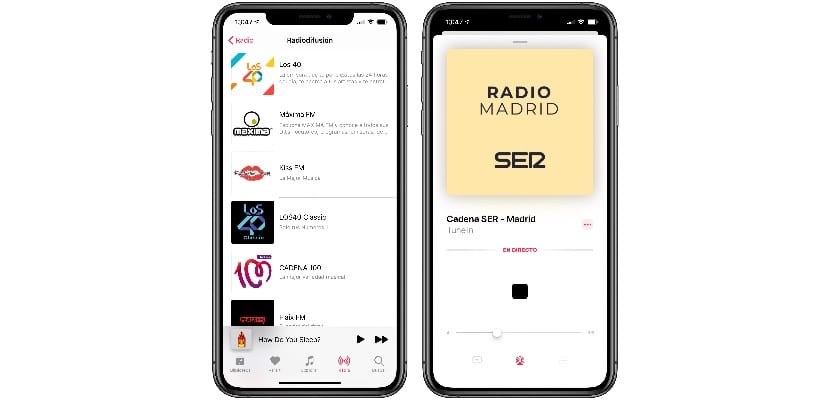
Pierwszą rzeczą do sprawdzenia przed kontynuowaniem jest zaktualizowanie iPhone'a lub iPada do najnowszej dostępnej wersji. Jeśli tak, możesz otworzyć aplikację Apple Music i przejść do karty „Radio”. Tam zobaczysz radia Apple Music utworzone przez Apple (Beats 1 i podobne), ale jeśli przewiniesz w dół Zobaczysz sekcję „Nadawanie”, w której pojawią się konwencjonalne stacje. 40, maksymalne FM, łańcuch 100… To niektóre stacje, które można zobaczyć w tej sekcji, ale nie są jedynymi, które działają. Chociaż się nie pojawiają, możesz słuchać praktycznie każdej stacji, jaką możesz sobie wyobrazić.
Jak posłuchać stacji, której nie ma w tej sekcji? Jeśli korzystasz z wyszukiwarki Apple Music, nie da Ci ona wyników (ciekawe, bo w poprzednich wersjach beta się one pojawiały), ale jest prostsze i bardziej bezpośrednie rozwiązanie: poproś o to Siri. Powiedz Siri stację, której chcesz słuchać, a ona natychmiast ją odtworzy. Jak o to zapytać? Radzę powiedzieć: „Chcę posłuchać radia ...”, a potem stację, a jeśli chcesz, aby był lokalny, z miasta, w którym chcesz. Jeśli nie powiesz słowa „radio”, być może odtwarzasz podcast lub playlistę Apple Music. Dzięki tym samym instrukcjom możesz słuchać radia na swoim HomePod, na co wielu z was czekało od dawna.

Cóż, nie dostaję sekcji nadawczej ...
♂️
A co z tymi, którzy nie mają muzyki Apple w naszym kraju ... W moim przypadku musiałem subskrybować Spotify ze względu na wspomniane ... Uwielbiam Apple, ale w niektórych przypadkach z pewnymi zasadami ... Pfff. śmierdzi.
Wysłał mi powiadomienie o aktywacji komórkowej transmisji danych dla Apple Music ._.
Nie rozumiem, dlaczego muszę mówić siri o stacjach, których chcę słuchać, nie działa wyszukiwanie ich w pasku wyszukiwania muzyki, bardzo zagmatwane.
W moim przypadku zauważyłem w wyniku majstrowania przy radiach w natywnej aplikacji przez zaledwie kilka minut, spore wyczerpanie baterii po użyciu, po konsultacji w ustawieniach, aplikacja zużyła 77% w ciągu 4 godzin., wyłączając aktualizacje w tle.
Na razie będę kontynuował inne aplikacje.